So beheben Sie den "Credential Manager-Fehler 0x80070057 Parameter ist falsch"
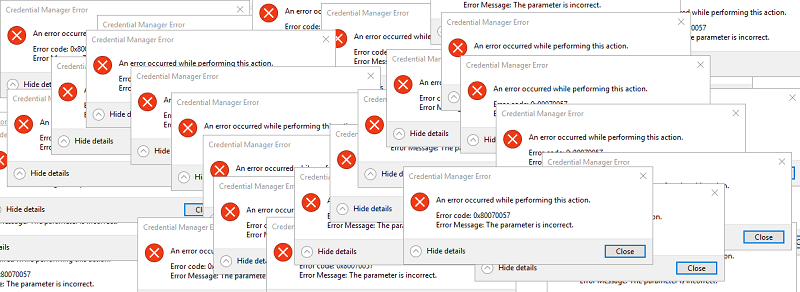
Credential Manager ist eine Windows-Funktion, mit der Benutzer ihre Anmeldeinformationen für Websites, Apps und Netzwerke speichern können. Dies schließt zugeordnete Treiber oder freigegebene Ordner ein und wird aktiviert, wenn ein Benutzer die Option zum Speichern seiner Anmeldeinformationen für zukünftige Anmeldungen aktiviert.
Dies gilt insbesondere für Websites nur, wenn der Benutzer Microsoft Edge als Browser seiner Wahl verwendet. Benutzer können jedoch auch Anmeldeinformationen anzeigen, löschen, hinzufügen, sichern und wiederherstellen.
Jetzt ist Credential Manager nicht neu - es gibt es schon lange, ebenso wie die Fehlermeldung "Credential Manager-Fehler 0x80070057 Der Parameter ist falsch", obwohl diese Fehlermeldung in früheren Iterationen der Funktion etwas anderes bedeutete als sie jetzt.
In Windows 10 kann das Problem durch ein beschädigtes Kennwortprofil oder einen fehlgeschlagenen Credential Manager-Dienst verursacht werden. In beiden Fällen finden Sie hier zwei Kurzanleitungen zur Behebung des Problems:
Beheben Sie "Credential Manager-Fehler 0x80070057 Der Parameter ist falsch", indem Sie ein Kennwort ändern
- Öffnen Sie Microsoft Edge und gehen Sie zu den drei Punkten in der oberen rechten Ecke.
- Wählen Sie Einstellungen aus dem Dropdown-Menü.
- Klicken Sie unten auf der Seite auf Erweiterte Einstellungen anzeigen .
- Gehen Sie unten auf der Seite zu "Meine gespeicherten Passwörter verwalten".
- Sie sollten nun in der Lage sein, alle Ihre gespeicherten Passwörter für die Websites anzuzeigen. Klicken Sie auf einen Eintrag, um die URL, den Benutzernamen und das Kennwort für diese bestimmte URL anzuzeigen.
- Wählen Sie einen Eintrag aus, ändern Sie das Passwort und klicken Sie auf "Speichern".
Beheben Sie "Credential Manager-Fehler 0x80070057 Der Parameter ist falsch", indem Sie Ihre Anmeldeinformationen löschen
HINWEIS: Mit dieser Methode werden alle Anmeldeinformationen gelöscht, die Sie mit Credential Manager gespeichert haben.
- Drücken Sie die Windows-Taste + R, geben Sie % appdata% ein und drücken Sie die Eingabetaste.
- Gehen Sie zu "Microsoft".
- Gehen Sie zu "Schützen", indem Sie auf die Ordner doppelklicken.
- Kopieren Sie alle Dateien und Ordner von "Ordner schützen" an einen anderen Speicherort. Wenn Sie keine Dateien sehen können, aktivieren Sie in den Ordneroptionen die Option "Versteckte Dateien anzeigen".
- Nachdem Sie eine Sicherungskopie erstellt haben, wählen Sie die Dateien im Ordner "Schützen" aus und löschen Sie sie dauerhaft.





